펌웨어를 변경 한 후에는
펌웨어가 업데이트가 되지 않게 반드시 단속 하시기 바랍니다.
펌웨어가 업데이트 되면 번거로워 집니다.
EPSON WF-2850 WF-2851 WF-2855 에(이하 2850) 무한잉크용 펌웨어를 변경하는 방법입니다.
먼저 아래 링크에서 무칩용 펌웨어 파일 다운받아 압축해제를 해 주세요.
엡손 WF-2850시리즈 무칩 펌웨어 다운로드
위 링크는 단축URL인데 간혹 웹브라우저에 따라 열리지 않는 경우가 있습니다.
그럴 때는 아래 링크를 눌러 다운 받아 주십시요.
https://132.226.169.63/files/epson/WF2850_NoChipFW_02.38.BL05K3.zip
압축을 풀게 되면,
여러 파일들이 보이는데 EPFWUPD 를 실행하세요. (EPson FirmWare UPDater)
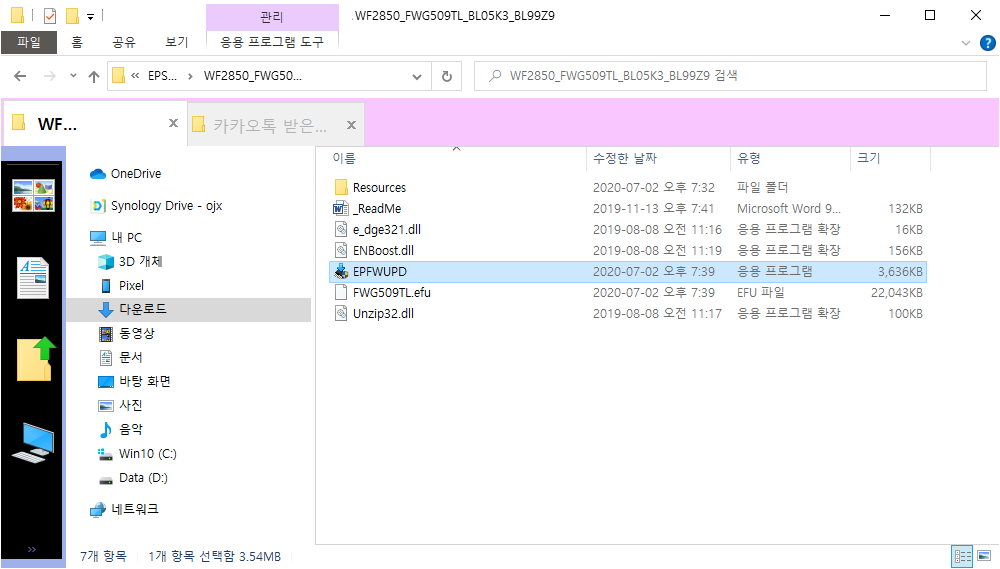
다음을 눌러 다음 단계로 진행합니다.
사용자 계정 컨트롤 경고가 뜨는데요 [ 예 ] 를 선택하고 다음으로 진행합니다.

다음을 눌러 다음 단계로 진행합니다.

동의함 체크후
다음을 눌러 다음 단계로 진행합니다.
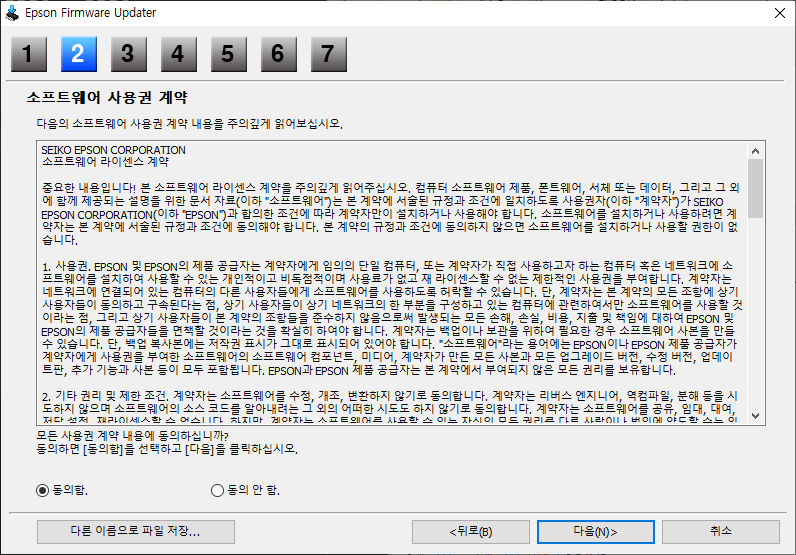
프린터 전원을 켠 후
USB 를 연결하고 다음을 눌러 다음 단계로 진행합니다.
장비에 따라 네트워크를 통해 펌웨어 업데이트가 가능하지만
무한잉크를 위한 무칩작업은 USB만을 통해서 가능하기에 USB 를 권장합니다.
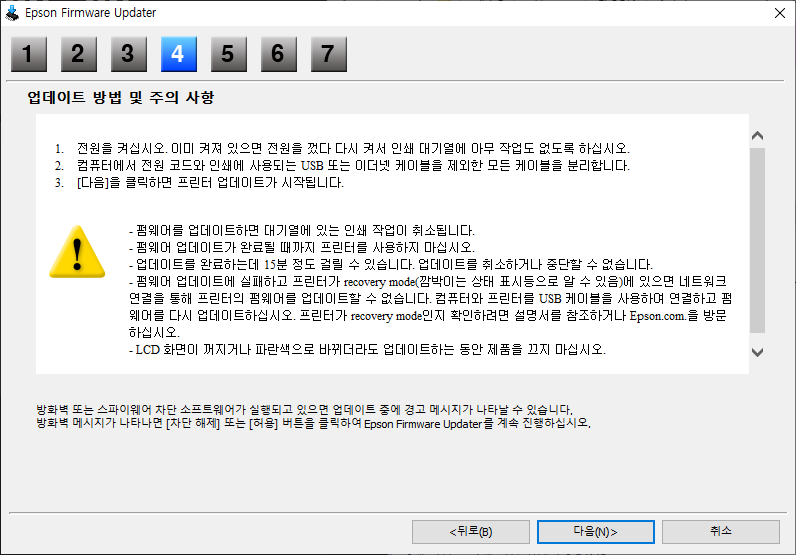
짧은 시간이 흐른 후
해당 장비를 찾아 아래의 리스트 박스에 목록이 확인될 것 입니다.
해당 장비 모델명 앞의 체크박스를 체크한 다음 시작을 눌러 다음 단계로 진행합니다.

경우에 따라
사용자의 방화벽 해제 등의 메세지가 나올 수 있는데
적절한 조치를 하고 다음을 눌러 다음 단계로 진행합니다.

펌웨어 업데이트를 계속 진행합니다.
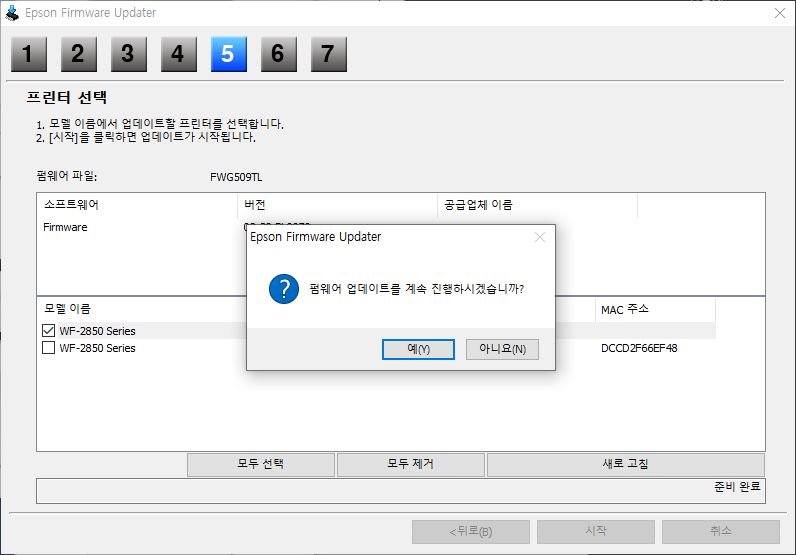
통신에 문제가 없다면 업데이트가 진행됩니다.
잠시 기다리면 됩니다.
이 단계는 펌웨어 파일을 프린터로 전송하는 단계입니다.
전송이 끝나면 프린터가 스스로 업데이트를 한 후 재시작을 하게 됩니다.
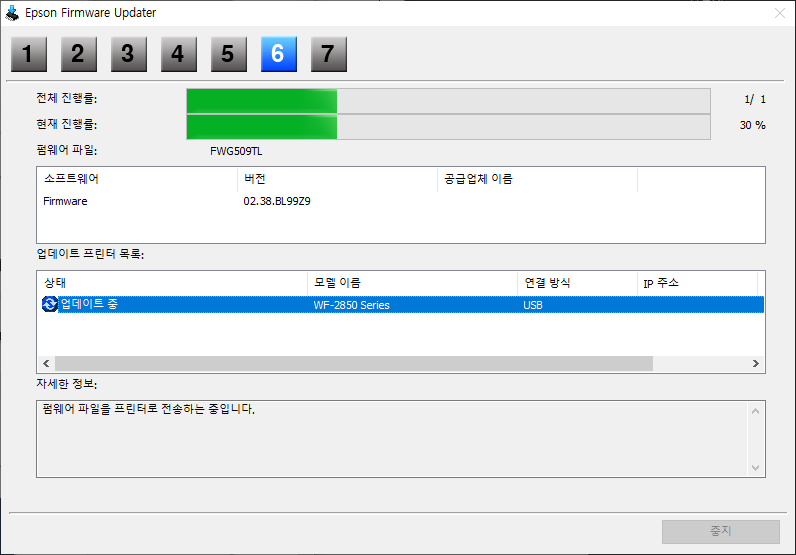
이 단계에서 프린터가 전송받은 파일을 가지고 펌웨어 업데이트를
하고 있습니다,

업데이트가 끝나면 프린터가 다시 시작됩니다.
(프린터가 재시작되면 경우에 따라서 재설정을 요구하는 경우가 생길 수 있습니다.)
자, 여기서 중요합니다.
펌웨어 업데이트 프로그램으니 진행상태는 아직 100%가 되지 않았습니다.
한참을 기다려도 진행막대가 올라가질 않고 멈춰 있네요.
하지만 걱정하지 마세요.
펌웨어가 PC 에서 프린터로 전송이 끝난 후
프린터는 스스로 업데이트를 진행한 다음 재시작을 했습니다.
펌웨어 업데이트가 정상적으로 진행이 된 상황입니다. :)
펌웨어 업데이트를 일정시간 계속 쳐다보고 있으면
99%에 이르러 업데이트 실패가 나옵니다.
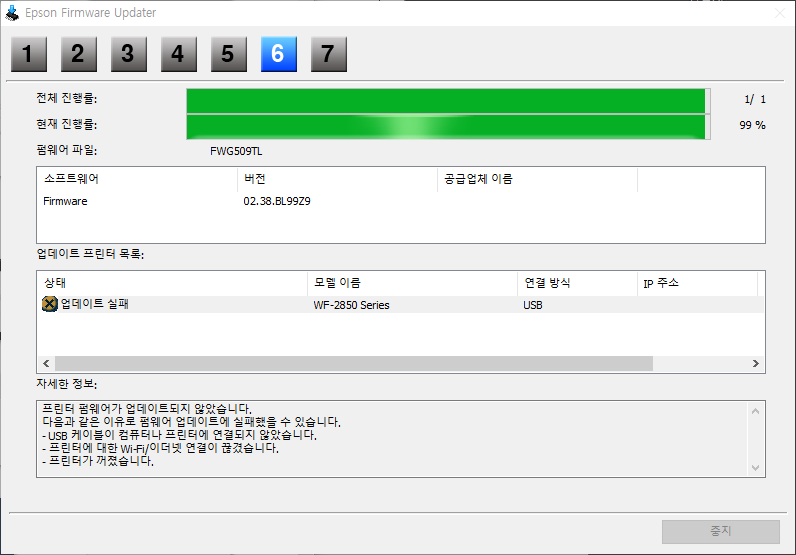
프린터가 재시작이 되었는지 알 수 없다고
메세지가 나옵니다만 이건 무시하셔도 됩니다.
신경 쓰지 마시고 프로그램을 종료하면 됩니다.

펌웨어가 업데이트가 진행이 되었는지 확인해 볼 수 있는 좋은 방법이 있습니다,.
아래 프로그램을 다운 받아 주세요.
2850 무칩인증 프로그램
위 링크가 열리지 않을 경우
아래 링크를 눌러 다운받으십시요.
https://132.226.169.63/files/epson/INKCHIP.net_Activation.exe
안에 들어 있는 license218 프로그램을 실행한 후,
해당 장비를 찾아 Activate Online 을 누르면 Printer ID 값이 나온다음 정상적으로 펌웨어가 수정이 된 것입니다. :)
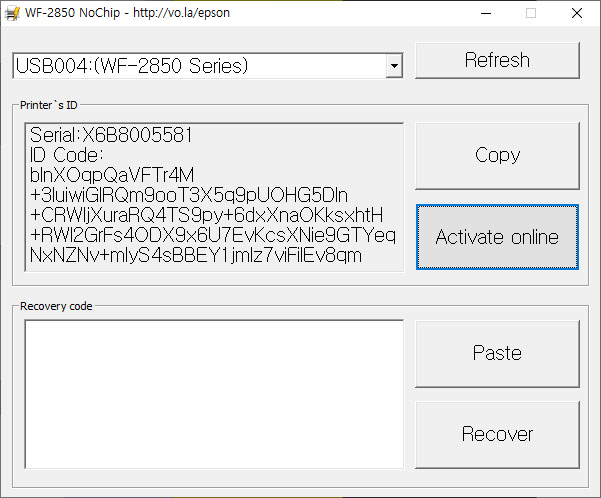
이상으로 무칩 펌웨어로 변경하는 방법에 대해 설명 드렸습니다.
엡손 WF-2850 무칩관련 총 정리
https://vo.la/epson
'IT관련/EPSON 프린터 관련' 카테고리의 글 목록
미관이 꾸며가는 이런 저런 이야기들... :)
richnam.com
EPSON® 은 Seiko Epson Corporation 등록상표이며,
상기 제품에 대한 기본 사용법 등은 해당 사용설명서를 참고하십시요.
또한, 무칩과 관련된 부분은 Seiko Epson Corporation에서 보증하거나 책임지지 않으며, 이로 인해 정상적인 A/S를 받을 수 없게 될 수 있음을 주지하시고 사용자 본인의 책임하에 진행해야 하는 부분입니다.



